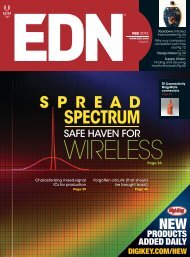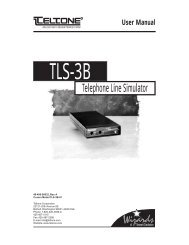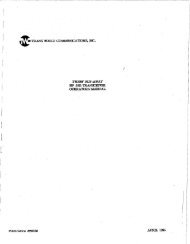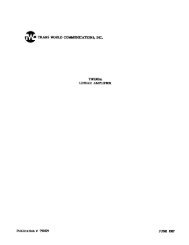Guide d'évaluation LabWindows/CVI - ElectronicsAndBooks
Guide d'évaluation LabWindows/CVI - ElectronicsAndBooks
Guide d'évaluation LabWindows/CVI - ElectronicsAndBooks
Create successful ePaper yourself
Turn your PDF publications into a flip-book with our unique Google optimized e-Paper software.
Ajouter un moniteur de<br />
températures au programme<br />
Chapitre<br />
5<br />
Dans le chapitre précédent, vous vous êtes servi d’un driver<br />
d’instrument pour ajouter du code à votre programme afin de<br />
rassembler des données sur la courbe. Dans ce chapitre, vous allez<br />
modifier votre programme pour qu’il rassemble des données de<br />
température en utilisant une fonction “Callback” du Timer afin de<br />
procéder à l’acquisition de données synchrone. Pour ce faire, vous allez<br />
utiliser un driver d’acquisition de données simulées pour acquérir et<br />
afficher une température sur un thermomètre.<br />
Remarque Vous devez avoir construit le projet myfirst.prj pour pouvoir faire les<br />
exercices de ce chapitre. Pour ce faire, il faut que vous ayez terminé de lire<br />
les chapitres 2, 3 et 4 de ce guide d’évaluation.<br />
Les contrôles Timer<br />
Dans le dernier exemple, vous avez utilisé un bouton Acquire pour<br />
générer un événement. Les contrôles Timer servent à générer<br />
automatiquement des événements à des intervalles spécifiques. Dans<br />
notre exemple, vous allez utiliser un contrôle Timer pour déclencher<br />
une opération d’acquisition de données toutes les secondes afin de lire<br />
la température. Vous devez ajouter un contrôle Timer ainsi qu’un<br />
indicateur thermomètre pour afficher la température acquise sur votre<br />
interface utilisateur.<br />
1. Ouvrez le projet myfirst.prj.<br />
2. Double-cliquez sur myfirst.uir dans la fenêtre Projet. Dans le<br />
menu Create, sélectionnez Timer. Vous verrez alors apparaître un<br />
contrôle Timer sur votre interface utilisateur. Vous pouvez placer<br />
le contrôle n’importe où dans votre panneau. Il n’apparaîtra pas sur<br />
l’interface utilisateur graphique lorsque vous lancerez le<br />
programme.<br />
© National Instruments Corporation 5-1 <strong>Guide</strong> d’évaluation <strong>LabWindows</strong>/<strong>CVI</strong>



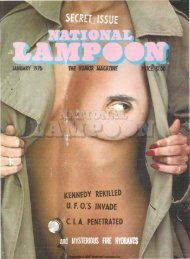
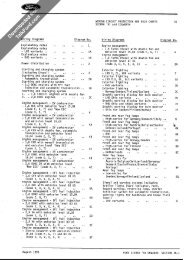
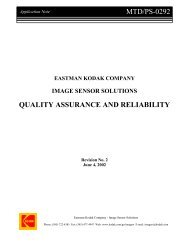
![[270].pdf 37407KB Sep 02 2010 09:55:57 AM - ElectronicsAndBooks](https://img.yumpu.com/50350834/1/185x260/270pdf-37407kb-sep-02-2010-095557-am-electronicsandbooks.jpg?quality=85)
![draaien, A Viruly 1935 OCR c20130324 [320]. - ElectronicsAndBooks](https://img.yumpu.com/49957773/1/190x252/draaien-a-viruly-1935-ocr-c20130324-320-electronicsandbooks.jpg?quality=85)



![20051110 c20051031 [105].pdf 35001KB Feb 18 2009 08:46:32 PM](https://img.yumpu.com/48687202/1/190x253/20051110-c20051031-105pdf-35001kb-feb-18-2009-084632-pm.jpg?quality=85)